例如将《老人十劝》复制到Word。复制到Word后图片不见了,点击图片位置,仅显示一个小方框。
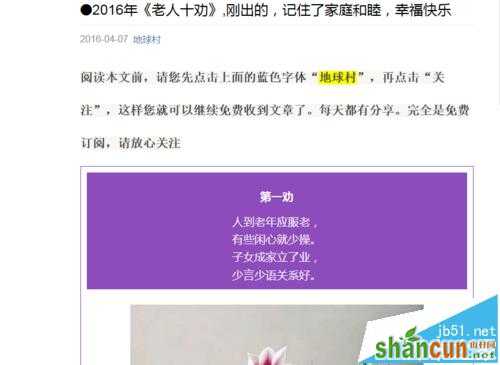

1、进入微信网页版,在微信文章的图片上点右键→图片另存为。(将手机微信转至电脑微信具体方法略,参见《怎样导出和保存手机微信中的好文章》)
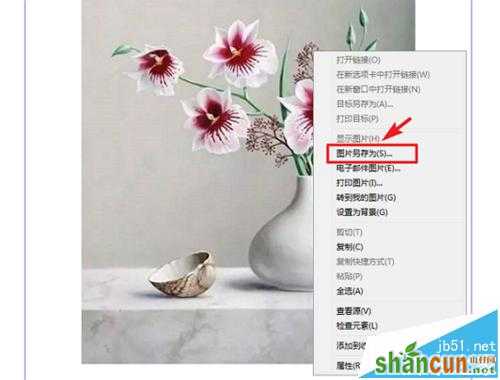
2、在保存目录找到刚保存的图片,见到图片的原格式为.ipg,将图片名称ipg格式修改为.bmp格式。
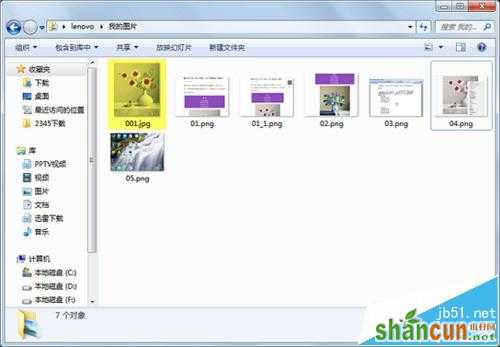
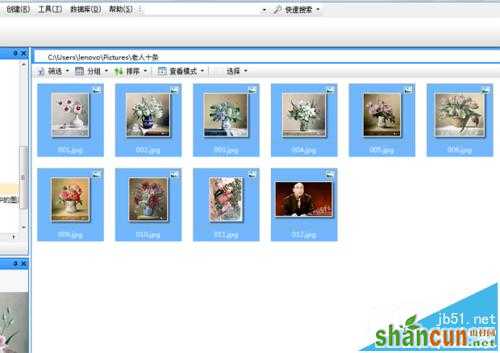
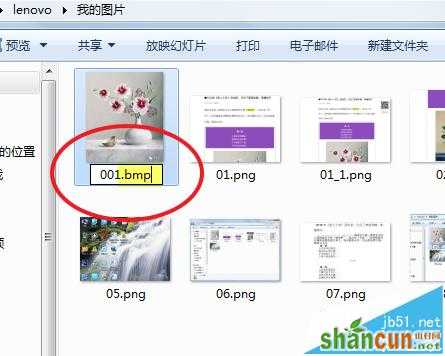
3、复制图片→粘贴在Word中,再适当调整图片大小于位置,看一下,是不是与源文章一样了。
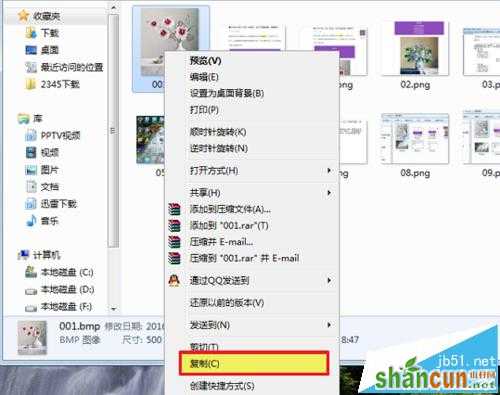
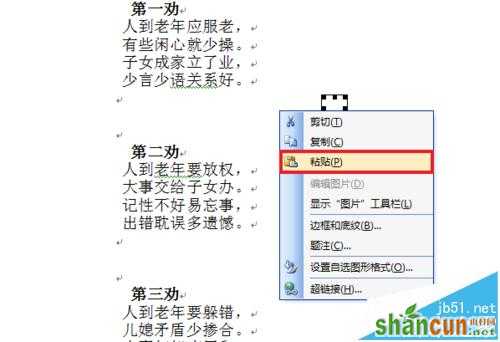

4、如图片较少,不需要二次调整或编辑的话,也可在图片“另存为”时,将保存类型设置为bmp,直接保存成bmp图片。
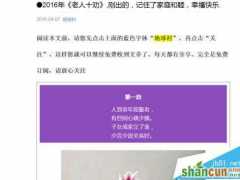
5、如果图片较多,逐个修改文件名非常繁琐,可利用ACDSee看图软件进行批量重命名。用ACDSee打开并全选图片。

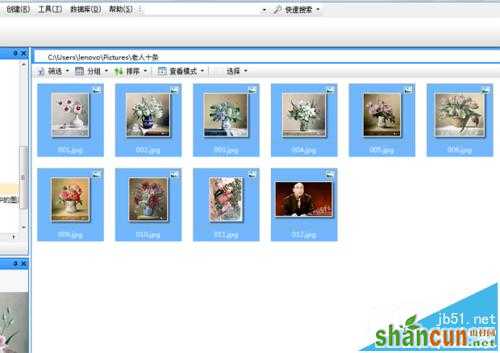
6、右键选“重命名”。在模板设置框中,在名称格式后添加“.bmp” →弹出的提示窗口点“确定”→完成。
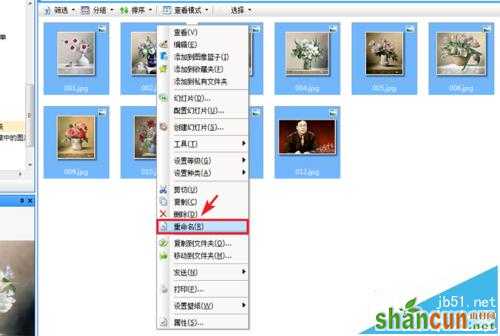




7、将重命名后的图片一一复制到Word文章中。
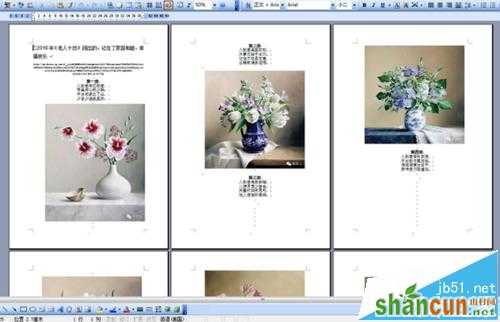
注意事项:
1、微信文章中的图片为规定格式的图片,另存到电脑中时一般默认保存格式为jpg格式,由微信直接复制到word时,由于图片支持条件不同,故不显示。
2、将微信图片转为jpg格式复制到Word时, Word会将图片作为一个嵌入对象进行处理,其表面显示为一个非图像图标,其实是插入了一个图像链接,在Word文档不能直接观看图片,可双击打开图片。
3、有些微信图片复制到Word中,其实也是存在的,虽然不能直接看到,是因为图片版式默认为嵌入式,在图片上右键,点“设置图片格式”,将图片版式更改为“浮在文字上面”,再适当调整行间距,图片即可正常显示。
4、将图片改为bmp格式,是因为bmp格式是Windows操作系统中的标准图像文件格式,是Windows环境中交换与图有关的数据的一种标准,在Windows环境中运行的图形图像软件都支持BMP图像格式。有些图片在一般电脑软件上不能显示时,将其更改为bmp格式后,即可方便直观地操作和运用。















